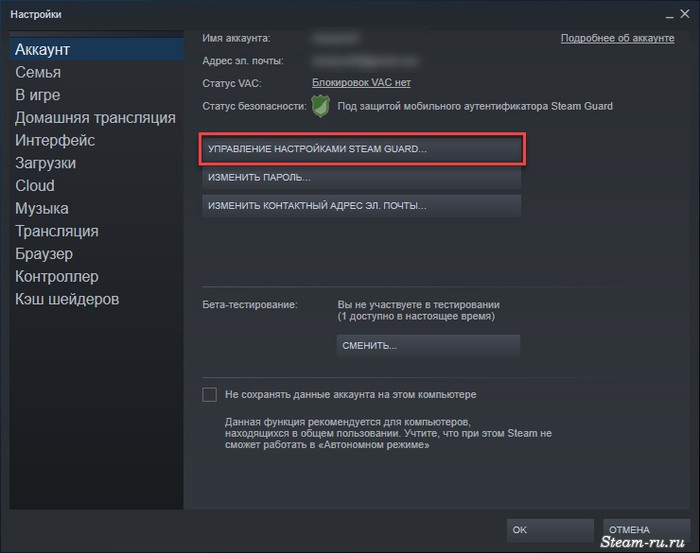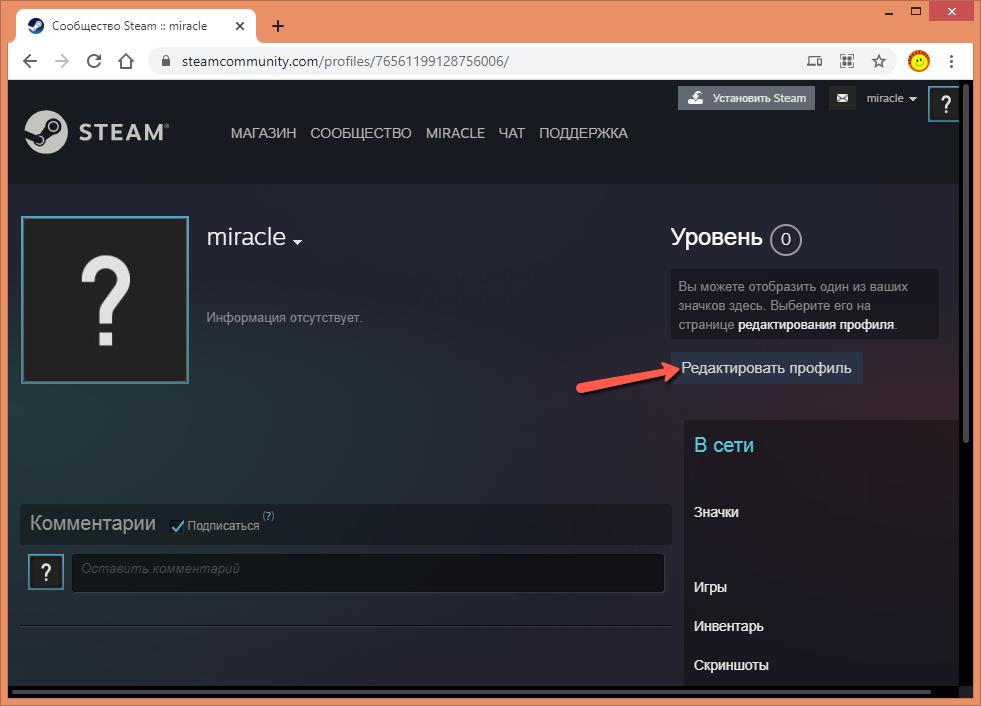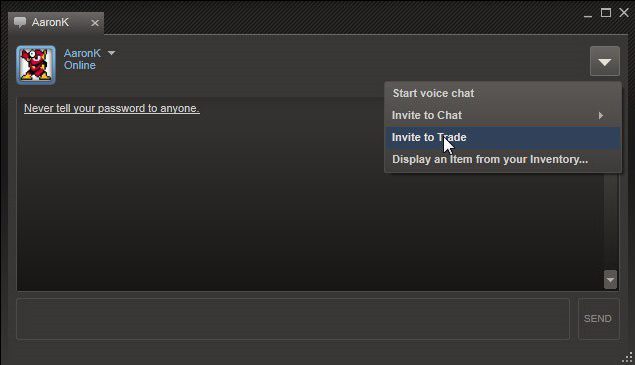Как включить стим гуард в стиме
Содержание:
- Причины с неполадками
- Подключение Steam Guard
- Преимущества
- Как отключить стим гуард
- Ручное включение Steam Guard
- Steamworks makes your launch and management processes as simple as possible, allowing you to focus on your game.
- Решение проблем
- Работаем на компьютере
- Возможности программы
- Как включить мобильный аутентификатор Steam Guard
- Как включить Steam Guard
Причины с неполадками
Проблемы после выхода
Может случиться так, что во время входа в свой Steam аккаунт с одного и того же компьютера или устройства, вам постоянно нужно вводить код. Причиной этой проблемы может быть файл аутентификации. Для того чтобы решить ее, можно попробовать следующее:
- выход из системы и повторный вход в Стим;
- удаление нижеприведенного файла выход из Steam и повторный вход в систему.
Удаляем файл
Для того чтобы найти этот файл перейдите по нижеприведенному адресу:
Находим файл
В том случаи если ничего из вышеперечисленного не решило вашу проблему, попробуйте еще один метод. Спокойно удалите все файлы, которые связаны со Steam. По поводу игровых файлов не переживайте, так как на них это никак не скажется. После удаления файлов выходим из Steam и открываем папки, которые были перечислены выше.
Выходим из программы
В этих папках необходимо удалить все, за исключением папки SteamApps, файла steam.exe (Windows) и UserData (Mac OS). Войдите в Steam, а он уже загрузит все нужные файлы в автоматическом режиме.
Подключение Steam Guard
Используем смартфон
Чтобы произвести подключение на смартфоне, следует придерживаться следующей последовательности:
- Первым делом, нужно скачать мобильное приложение Стим. Сделать это можно в Play Market или App Store. Также можно ввести в строке поиска название “Steam”;
- Нажать на кнопку “Открыть”;
- В окне заполнить поля регистрационными данными;
- Далее, нажать на кнопку в виде трех горизонтальных линий;
- Из списка выбрать Steam Guard;
- Нажать на “Добавить аутентификатор”;
- Приложение предложит произвести привязку мобильного телефона. Нужно ввести номер, предварительно выбрав страну проживания, затем нажать “Добавить телефон”;
- Указать код из СМС, нажать “Отправить” для активации Стим Гуард;
- В следующем окне отобразится резервный код двухфакторной аутентификации, который нужно записать. Создан он на случай утери телефона или удаления приложения, он позволит получить доступ к аккаунту и отвязать аутентификатор;
- Процесс привязки окончен. Вверху в приложении отобразится динамически генерируемый код, который меняется каждую минуту. Этот код и выполняет роль второго фактора аутентификации.
На компьютере
Подключение Steam Guard на компьютере (ПК) без телефона можно произвести следующим образом:
- Открыть клиент Стим для ПК, в левом верхнем углу выбрать пункт “Steam”, далее “Настройки”;
- В открывшемся окне перейти к пункту “Аккаунт”, затем “Управление настройками Steam Guard”;
- Выбрать желаемый тип аутентификации. Поскольку приложение для телефона не будет использоваться – выбрать второй вариант;
- Если нет уверенности в том, что на каком-то из устройств не остались введенные данные, к которым легко получить доступ – нажать кнопку “Выйти из всех других устройств”;
- Теперь при каждом входе в аккаунт с нового устройства будет всплывать окно, в которое нужно вводить код, отправленный на почту;
Преимущества
Теперь непосредственно к плюсам, которые получает пользователь, если решает выполнить скачивание продукта на свой смартфон:
Низкие требования. Программа отлично работает не только на флагманах, но и на тех устройствах, которые были выпущены несколько лет назад. Минимальный размер
Steam не займёт много места в памяти вашего смартфона, что тоже немаловажно и актуально. Стабильная работа
Всё благодаря регулярным обновлениям от разработчиков. Постоянно что-то добавляется, исправляются какие-то недочёты. На выходе у пользователя высококачественный продукт с огромным количеством возможностей. Приветственный интерфейс. Чтобы разобраться в приложении, нужно лишь несколько минут. Просмотрев все вкладки, станет понятно, где искать те или иные функции. Отсутствие платы. Данный продукт предоставляется бесплатно, это ещё один неоспоримый плюс. Причём это касается как мобильной версии, так и компьютерной. Платите вы только за игры и различные предметы инвентаря. Наличие огромного количества опций. Подавляющая часть функционала компьютерной версии перенесена в приложение. Именно поэтому вы сможете без проблем реализовывать свои задачи в любой точке мире. Достаточно иметь при себе смартфон и доступ к интернету. При такой комбинации факторов успех обеспечен.
Как отключить стим гуард
Теперь, когда почтовый ящик активирован, пробуйте включить Steam Guard в настройках: нажмите на Steam, а в выпадающем меню – Настройки. Коснитесь Управление настройками Steam Guard, и о (чтобы отключить защиту, нужно выбрать последний пункт). На этом все – если будет необходима авторизация компьютера, вы получите код активации на электронный адрес.
- LiveJournal
- Blogger
Рис.4 О
Как защитить аккаунт при помощи смартфона?
Этот способ в компании Valve считают лучшим – вы получите код активации не на электронный ящик, а прямо на смартфон или планшет. Для того чтобы включить этот способ, следуйте следующим инструкциям:
Скачайте специализированное приложение для смартфонов по этой ссылке https://store.steampowered.com/mobile.
Запустите. Введите логин и пароль, а затем – коснитесь Sign In.
Вы увидите окно, где вам предложено получить код активации приложения через электронную почту. Нажмите кнопку Отправить, перейдите на почтовый ящик и найдите письмо от Steam Support с кодом – введите его в нужное поле.
Если все ввели правильно – откроется основное окно приложения. Если же нет – на почтовый ящик придет еще одно письмо, откройте и введите новый код.
Теперь откройте меню и выберите строчку Steam Guard. В нем коснитесь пункта Настройки и отметьте Получать коды Steam Guard с моего телефона. Подтвердите решение, нажав кнопку Далее.
Подтвердите номер телефона
Для этого в соответствующем пункте введите его, нажмите Далее, а затем введите цифры, полученные из SMS и нажмите Отправить.
Внимание! Запишите указанный далее код в блокнот с важными данными обязательно, чтобы при утере телефона вы могли легко восстановить доступ! Затем, записав нужные данные, нажмите Готово.
Теперь можете использовать код активации с телефона. Для этого откройте приложение Steam, в меню выберите пункт Steam Guard. Указанные вверху цифры периодически сменяются, поэтому дальше нужно включить Steam на компьютере, войти и в появившемся окне ввести символы из смартфона в поле Мой код Steam Guard. Если ввели правильно – откроется окно магазина, закрывайте приложение на смартфоне.
- LiveJournal
- Blogger
Рис.5 Откройте приложение Steam, в меню выберите пункт Steam Guard
Ручное включение Steam Guard
Используйте способ ручного включения, если по каким-то причинам защита была отключена, и в настройках программы статус безопасности обозначен как «Steam Guard отключен».
Кликните по строке «Управление настройками Steam Guard».
В следующем окне выберите «Получать коды по электронной почте».
Теперь вам нужно ввести пароль от своего аккаунта.
Примечание: установите галочку возле строки «Запомнить мой пароль», если хотите, чтобы на этом компьютере вход в Steam производился автоматически без ввода пароля. Если кто-то посторонний имеет доступ к вашему компьютеру, и вы хотите каждый раз при запуске программы вводить пароль, снимите эту галочку.
После того, как вы введете пароль и нажмете «Войти», появится окно авторизации компьютера, а на привязанную к аккаунту почту придет письмо с кодом допуска. Выберите пункт «Я получил сообщение от службы поддержки…» и нажмите «Далее».
Примечание: если код допуска не приходит, проверьте папку «Спам».
Теперь вставьте полученный в письме код и нажмите «Далее».
Примечание: галочку напротив строки «Запомнить этот компьютер» можно оставить, если вы хотите, чтобы ваш ПК был авторизован постоянно. В этом случае при входе в аккаунт Steam с этого компьютера код доступа запрашиваться не будет. Снимите галочку, если хотите, чтобы код доступа запрашивался. В этом случае при каждом входе вам потребуется вводить новый код, который будет приходить на вашу почту. В поле «имя устройства» можно ввести любое название (например, «Мой ноутбук»). Это полезно, когда у вас авторизовано несколько устройств.
В последнем окне вам нужно нажать «Готово». После этого Steam Guard включится, а зайдя в настройки, вы увидите, что статус безопасности изменился.
Steamworks makes your launch and management processes as simple as possible, allowing you to focus on your game.
Real-time sales data
Real-time reports of your sales, player counts, and wishlist, all broken down by region–letting you work smarter.
Piracy/DRM options
Use Steam’s DRM (Digital Rights Management) tools to reduce piracy of your game, implement your own, or leave it out. The choice is yours.
Steam keys
Get your game to customers any way you can imagine. Use Steam keys to sell your game at retail, run discounts and bundle offers, or run betas.
Coming Soon pages
Build excitement for your upcoming game by launching your store page as soon as you’ve got something to show your potential customers.
Automated build processes
Make Steam an automated part of your normal build process to deploy your latest build to Steam servers for internal beta testing and easy public release.
Feature Broadcasts
Engage with your game’s supporters by featuring streamers directly on your Steam page, offering potential buyers a preview of gameplay and community.
Custom Store page Content
Put your game in its best possible light with full control over the content and images on your product’s store page.
Решение проблем
Как зайти в Стим, если вы потеряли свой мобильник:
- По возможности свяжитесь со своим сотовым оператором и приобретите у него сим-карту с тем же номером. Тогда Стим сможет прислать вам смс, и вы восстановите доступ при помощи кода восстановления.
- Если восстановить номер невозможно, и доступа к устройству нет, обратитесь в Службу поддержки. Для этого есть специальная кнопка на сайте. Выберете раздел «Мой мобильный идентификатор был удалён или утерян», и вы сможете восстановить аккаунт через электронную почту.
- В случае, когда вы не можете войти в электронную почту, привязанную к учётной записи, нужно обратиться в службу поддержки и пройти процедуру подтверждения владения аккаунтом.
Если вы решили приобрести новый смартфон, то нужно сделать следующее:
- Убрать мобильную аутентификацию.
- Выйти из учётной записи в мобильном приложении.
- Рекомендуется также удалить всю личную информацию и сделать сброс до заводских настроек, если вы хотите продать свой старый аппарат.
Удаление аутентификатора Steam Guard
Вы можете сделать резервную копию кодов на случай потери телефона:
- Откройте Стим.
- Нажмите «Об аккаунте».
- Перейдите к «Настройка Steam Guard».
- Нажмите «Получить коды восстановления».
- Введите текущее значение из аутентификатора.
- Далее вам будет выдан список кодов, которые лучше распечатать и не хранить на диске компьютера. Воспользоваться ими можно лишь однажды, после получения новых значений, старые перестанут действовать.
Если вы купили новое устройство, то на него можно перенести аутентификатор следующим образом:
- Установите программу на новый аппарат.
- Нажмите «Войти».
- При запросе аутентификации, нажмите «У меня нет доступа к кодам».
- Выполняйте инструкции на экране. Ваш старый мобильник должен быть доступен.
- После переноса все действия на Торговой площадке будут приостановлены на несколько дней. Это сделано в целях вашей же безопасности и подтверждения, что действие действительно выполнено вами, а не злоумышленниками.
При замене аппарата часто требуется удалить номер из аккаунта:
- Зайдите в Стим через интернет-браузер.
- Зайдите в Настройки телефона.
- Нажмите «Удалить телефон».
Удаление номера телефона в Steam
- На ваш номер придёт смс с кодом. Напишите его на сайте, и номер будет удалён из учётной записи.
И напоследок, советы по безопасному использованию аутентификатора:
- Никогда не сообщайте никому пароль от аккаунта и мобильные аутентификационные коды.
- Не вводите учётных данных на сторонних сайтах и не переходите по подозрительным ссылкам.
- Техническая поддержка не просит у пользователей прислать код и пароль.
- Не загружайте и не запускайте подозрительное ПО, которые вам порекомендовали в чате или по e-mail.
- Не загружайте и не открывайте программы, предлагающие оптимизировать или исправить ошибки в Стиме. Как правило, это ПО создано для того, чтобы взломать ваш аккаунт.
- Распечатайте коды восстановления Steam.
Очевидно, что мобильный идентификатор существенно повышает безопасность использования платформы. При этом обычно он не доставляет каких-либо хлопот в использовании. Проблемы могут возникнуть при смене телефона, либо при переустановке системы. Но при соблюдении всех инструкций никаких ошибок возникнуть не должно. Поэтому не рекомендуется отключать Steam Guard, за исключением тех случаев, когда вы решили сменить смартфон. Оставляйте комментарии о своём опыте использования двухфакторной аутентификации, с какими трудностями вы столкнулись, и как удалось их решить.
Работаем на компьютере
Включить Стим Гуард мы рекомендуем каждому пользователю – это дополнительное средство защиты профиля. Как он работает? Кроме логина и пароля при авторизации вы будете вводить проверочный код, который поступает на электронную почту письмом – или в мобильном приложении Сообщества. Проходить вторую ступень аутентификации придется каждый раз, как будете осуществлять вход с нового неавторизованного устройства или браузера. Как активировать Steam Guard – расскажем чуть позже!
Подключить Steam Guard стоит еще и потому, что он снимет ограничения. Без включенной системы безопасности вы не можете пользоваться Торговой площадкой и функцией обмена. Обидно! Скорее подключайте второй уровень защиты – через пятнадцать дней сможете воспользоваться заблокированными ранее опциями.
Сначала поговорим о том, как включить Steam Guard через электронную почту. Напомним! Вы в обязательном порядке подтверждаете адрес электронного почтового ящика, когда завершаете процесс регистрации учетной записи.
Это ответ на вопрос, как включить Steam Guard – аутентификация начнет работать автоматически после подтверждения почтового ящика. Вы можете проверить это самостоятельно:
- Откройте сайт или приложение для десктопа, авторизуйтесь;
- Найдите имя пользователя на верхней панели и нажмите на него, чтобы открыть контекстное меню;
- Выберите пункт «Об аккаунте»;
- Найдите на странице блок «Защита…»;
- Вы увидите значок щита с подписью «Защита активирована».
Вам будет интересно узнать, как активировать Стим Гуард, если вы решили поменять адрес электронной почты и отключили опцию.
- Откройте сайт или приложение, найдите наверху справа имя пользователя и опять переходите в раздел «Об аккаунте»;
- Ищите блок «Контактная информация» и нажимайте на кнопку смены электронной почты;
- Вводите новый адрес и ждите входящего со ссылкой для подтверждения;
- Как только вы подтвердите правильность используемой электронной почты, в разделе «Контактная информация» появится статус «Подтвержден»;
- Теперь спускайтесь к блоку «Защита» и кликайте по значку настроек;
- Выбирайте нужный способ аутентификации. Готово!
Как включить Стим Guard на компьютере – разобрались. Давайте поработаем с аутентификацией через мобильное устройство – это наиболее простой и удобный способ, которым пользуется большинство.
Возможности программы
Первый важный аспект – это доступность программы для пользователей. Дело в том, что Steam является кроссплатформенным продуктом. Иначе говоря, его можно установить для всех популярных операционных систем. К таким можно отнести Linux и macOS.
Помимо этого, присутствует возможность установки софта на смартфон, который работает на базе операционной системы iOS или же Android. В каждом из случаев у вас в распоряжении идеальная программа с огромным набором возможностей.
Самый ключевой момент – это установка программы для Windows. Если быть точнее, поддерживаются все версии данной операционной системы, поэтому все получат нужный результат.
Windows XP
Несмотря на то, что Windows XP уже достаточно устаревшая, создатели Steam не перестают поддерживать своих пользователей. Если вы работаете с такой операционной системой, установить платформу для взаимодействия с играми не составит труда. Вы можете скачать Стим для 32 битной Виндовс, в результате чего появится всё, что нужно для комфортной работы.
Windows 7
Естественно, вы можете легко скачать Стим на Виндовс 7, с этим не будет никаких проблем. В итоге у вас стабильная программа с регулярными обновлениями, разработчики заботятся об этом моменте. Никаких ограничений и сбоев в работе не предусмотрено.
Windows 8
Следующий претендент чуть новее, речь про Windows 8. Платформа, несмотря на неоднозначность, имеет много поклонников, поэтому вопрос касательно того, чтобы скачать Стим на Виндовс 8.1 остаётся актуальным. Вы получаете программу, которая легко установится и будет стабильно функционировать, давая лишь качественный результат.
Windows 10
Самая последняя и продвинутая версия операционной системы не оставит никого равнодушным. Естественно, всемирно известная компания позаботилась о том, чтобы можно было скачать Стим для Виндовс 10. Предусмотрен клиент, который обеспечит бесперебойный доступ ко всем желаемым опциям.
Непосредственно продолжая вопрос возможностей, стоит отметить, что платформа предлагает действительно обширный спектр:
- Покупка, а затем скачивание и установка игр. Всё реализуется крайне быстро и эффективно, вам не придётся столкнуться с какими-либо проблемами.
- Взаимодействие с другими пользователями. Если говорить точнее, вам предлагают возможность добавлять людей в друзья, писать им, а также вступать в какие-либо сообщества. По сути, это всё то же, что предлагают современные социальные сети. Только в данном случае комьюнити сосредоточено на компьютерных играх.
- Система для отправки любой игры в качестве подарка. Приятная возможность, если не знаете, что именно подарить любимому человеку.
- Работа с торговой площадкой. Уникальное пространство для покупки и продажи элементов из вашего инвентаря.
Что касается требований, тут всё скромно. Достаточно 512 МБ оперативной памяти и процессора с частотой 1500 MHz. Чтобы процедура установки прошла успешно, нужно всего 300 МБ свободного места на жестком диске.
Как включить мобильный аутентификатор Steam Guard
Эта функция включается на устройствах под управлением Android или iOS и настраивается одинаково, независимо от используемой системы. В этом случае код доступа генерируется самим приложением Steam, которое должно быть установлено на вашем смартфоне или другом мобильном девайсе.
- Откройте установленное на мобильном устройстве приложение Steam, для чего используйте данные своего аккаунта, и выберите пункт Steam Guard.
Выбор меню Steam Guard
- Перейдите в меню «Настройки».
Переход к настройкам
- Отметьте пункт «Получать коды Steam Guard на телефон».
Выбор способа получения кода
- В открывшемся окне, оповещающем о дальнейшем включении двухфакторной защиты Steam Guard, нажмите кнопку «Далее».
Ознакомление с информацией
- Введите номер своего мобильного устройства в международном формате и нажмите кнопку «Добавить телефон».
Ввод номера мобильного устройства
- Вам придет от Steam текстовое сообщение с подтверждающим кодом.
Получение подтверждающего кода
- Для подтверждения получения вами текстовых сообщений введите полученный код в соответствующее поле и нажмите кнопку «Отправить». Если SMS с кодом не было получено, нажмите «Отправить код ещё раз».
Подтверждение получения текстового сообщения
- Теперь вы получите код восстановления мобильного аутентификатора, который обязательно запишите и сохраните в недоступном для злоумышленников месте.
Получение кода восстановления
- Процесс завершён. Мобильный аутентификатор Steam Guard прикреплён к вашему смартфону и вы будете видеть периодически обновляемый код, необходимый для входа в Steam.
Код доступа к аккаунту Steam
Видео: подключение мобильного аутентификатора Steam Guard
Теперь ваш аккаунт Steam защищён от взлома с помощью Steam Guard и можно без опаски совершать покупки разных игр и программ за реальные деньги и не беспокоиться, что ваша конфиденциальная информация попадёт в руки мошенников.
Если вы зарегистрированы в Steam, вы наверняка знаете о Steam Guard. Это важная часть Стима, если вы активно используете все возможности площадки.
| Операционная система: | Windows 7, Windows 8/8.1, Windows 10 |
| Русский язык: | Есть |
| Разработчик: | Valve |
| Цена: | Бесплатно |
Стим Гард – программа для защиты steam аккаунта на смартфон. Если кто-то попытается войти в ваш аккаунт и у вас будет включена защита по приложению – ему придётся иметь доступ и к смартфону, на котором стоит стим гард. Каждые несколько секунд в мобильном приложении обновляется код аутентификации, который нужен для совершения различных действий – продажи предметов, обмена, входа с новых устройств.
Как включить Steam Guard
Активировать защиту Стим Гуард на своём аккаунте очень просто. Открываем программу-клиент и нажимаем на кнопку «Steam», которая находится в верхнем левом углу окна:
В открывшемся меню кликаем на пункт «Настройки». В открывшемся окне надо выбрать раздел «Аккаунт»:
Нас интересует строка «Статус безопасности». Если там изображен красный щит, то это значит, что адрес электронной почты не подтверждён и защита неактивна. Чтобы включить Steam Guard, надо обязательно подтвердить свой е-маил. Для этого кликаем на кнопку «Подтвердить адрес эл. почты».
После этого снова открываем настройки аккаунта и смотрим на статус безопасности:
Щит должен стать зелёным. Если всё так и есть, то ниже будет кнопка «Управление настройками Steam Guard». Если по прежнему красный — попробуйте перезапустить клиента. Жмём на кнопочку и получаем вот такое окно:
Ставим флажок «Защищать мой аккаунт с помощью Steam Guard» чтобы включить функцию. В целях безопасности рекомендуется так же поставить галочку «Сбросить авторизацию на остальных компьютерах». Это делается для того, чтобы полностью исключить возможность посторонним пользоваться Вашей учёткой. Кликаем на кнопку «Далее». После этого рекомендуется перезагрузить клиентскую программу. Если вдруг по какой-то причине включить Steam Guard не получается — обратитесь в техническую поддержку.
P.S. Чтобы отключить Стим Гуард на своём аккануте — просто поставьте соответствующий влажок в управлении аккаунтами.
P.P.S. При необходимости, можно активировать двухфакторную авторизацию — мобильный аутентификатор Steam (Mobile Authenticator). Коды подтверждения будут приходить не на почту, а сразу на мобильный телефон. Чтобы это сделать, надо установить мобильное приложение Стим и зайти в настройки защиты:
Ставим галку «Получать коды на телефон» и сохраняем изменения. Этим Вы прикрепите свой телефон, как мобильный аутентификатор. Далее, если к Вашей учётке попробует подцепиться новый клиент — Вам придёт оповещение об этом на телефон, а так же код для него.